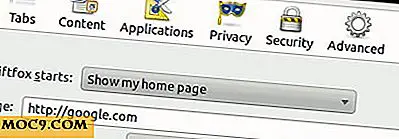Montera ditt externa Google Music Library lokalt på Linux med GMusicFS
Google Music-användare: Har du någonsin velat att du kan montera hela biblioteket från Googles servrar i en mapp på ditt Linux-skrivbord? Om så är fallet kan GMusicFS intressera dig. Det är ett pythonverktyg som fungerar med Fuse för att göra det möjligt att montera Google Music-filer lokalt. Så här gör du det.
Obs! GMusicFS är under utveckling och kan ge dig problem. I vissa fall kan det inte ens fungera. Använd på egen risk.
Installera beroenden
Innan GMusicFS kan fungera måste vissa av dess behov uppfyllas. Den första är ett paket som kallas Pip. Det möjliggör installation av pythonpaket. Installera den i din terminal genom att ange följande kommando:
sudo apt-get install python-pip
Nu när det nödvändiga verktyget har installerats är det dags att installera GMusicFS beroenden. Lyckligtvis behöver bara två installeras. Den första är det inofficiella Google Music API. Utan detta skulle det inte vara något sätt att interagera med Google Music på någon nivå.

pip installera https://github.com/simon-weber/Unofficial-Google-Music-API/tarball/develop
Ett annat beroende som måste installeras kallas säkring. Detta verktyg möjliggör interaktion med filsystem. Installera den med Pip.

pip installera https://github.com/terencehonles/fusepy/tarball/master
Installera GMusicFS

På samma sätt som de två beroenden som detta program kräver kan GMusicFS enkelt installeras med Pip-programmet. Ange bara det här kommandot, och det ska installeras på ditt system.
pip installera https://github.com/EnigmaCurry/GMusicFS/tarball/master
Konfigurera GMusicFS
Att bara installera GMusicFS med python är inte tillräckligt. En konfigurationsfil måste skapas för att programmet skall fungera. Använd terminalen genom att ange följande:
nano ~ / .gmusicfs
Detta kommer att starta nano textredigeraren och skapa en fil i din hemkatalog samtidigt. Innehåll nano, klistra in följande:
[credentials] användarnamn = [email protected] lösenord = your_password deviceId = your_mobile_id

Efter att du har klistrat in texten ovan i nano behöver du ändra några saker. I avsnittet " användarnamn " lägger du Gmail-kontot som du använder Google Music med. I lösenordet anger du ditt lösenord. Spara nano (med tangentbordsgenväg "Ctrl + o"), men sluta inte. Några mer information måste öppnas senare. Du måste skapa ett enhets-ID som ska användas.
Öppna ett andra terminalfönster. Inuti det terminala fönstret ange gmusicfs --deviceid . Det kommer att generera ett ID för dig att använda. När du har ditt genererade ID klistar du in det i nano-konfigurationsområdet och sparar filen igen.
Obs! Efter att ha sparat ~ / .gmusicfs är det en bra idé att köra chmod 600 ~/.gmusicfs .
Använda GMusicFS
Att montera ett Google-musikbibliotek med GMusicFS är ganska enkelt. Skapa först en katalog för att den ska monteras på.
mkdir -p ~ / google_music_files
Därefter kör du bara mount-kommandot:
gmusicfs ~ / google_music_files

GMusicFS kan också avmonteras:
fusermount -u ~ / google_music_files
Med Google Music monterad på det lokala filsystemet är det otroligt enkelt att använda denna monteringspunkt för att lägga till filer i din favoritmusikspelare. Peka bara på spelaren på "~ / google_music_files" (eller var du än väljer att montera) och gå!
Slutsats
GMusicFS är bra. Det låter dig kombinera två fantastiska saker: Googles molnlagring och kraften i lokal filåtkomst. Med det här verktyget kommer användarna inte att vara bundna till att bara lyssna på sin uppladdade samling inom den angivna Google-appen. Istället kan användarna njuta av sin musik i vilken applikation de väljer.
Använder du Google Music? Vad är dina tankar om det? Berätta för oss nedan i kommentarerna!